ዝርዝር ሁኔታ:
- ደረጃ 1 የእይታ ስቱዲዮ ግንባታ መሳሪያዎችን ያውርዱ እና ይጫኑ
- ደረጃ 2 የ C ++ የግንባታ መሳሪያዎችን ይጫኑ
- ደረጃ 3 የእይታ ስቱዲዮ ግንባታ መሳሪያዎችን ያስጀምሩ
- ደረጃ 4: ማስታወሻ ደብተር ++ ን ያውርዱ እና ይጫኑ
- ደረጃ 5 በዴስክቶፕዎ ላይ አቃፊ ይፍጠሩ
- ደረጃ 6: ማስታወሻ ደብተር ++ ን ይክፈቱ
- ደረጃ 7 ኮድዎን ያስቀምጡ
- ደረጃ 8 የገንቢ ትዕዛዙን እንደገና ይክፈቱ
- ደረጃ 9 ወደ ሲ ++ አቃፊ ይሂዱ
- ደረጃ 10 የ C ++ ፕሮግራምዎን ይፈልጉ
- ደረጃ 11: ፕሮግራምዎን ያጠናቅቁ
- ደረጃ 12 - ፕሮግራምዎን ያሂዱ

ቪዲዮ: የመጀመሪያዎን C ++ ፕሮግራም (ዊንዶውስ) ማድረግ - 12 ደረጃዎች

2024 ደራሲ ደራሲ: John Day | [email protected]. ለመጨረሻ ጊዜ የተሻሻለው: 2024-01-30 07:32

ጤና ይስጥልኝ ጓዶች! እርስዎ ፕሮግራም እንዳደረጉ ለጓደኞችዎ መናገር መቻል ይፈልጋሉ? ምናልባት ይህ አስደሳች የትርፍ ጊዜ ማሳለፊያ ይሆን እንደሆነ ለማየት ለመጀመር ጥሩ ቦታ እየፈለጉ ሊሆን ይችላል? ይህ መመሪያ በጣም ወግ አጥባቂ ለሆኑ የቴክኖሎጂ ተጠቃሚዎች እንኳን በቂ ወዳጃዊ ስለሚሆን ኮምፒተርን ለማሰስ ምን ያህል ቢያውቁት ምንም ለውጥ የለውም! በዚህ መመሪያ አማካኝነት አስፈላጊውን ሶፍትዌር እንዴት እንደሚጭኑ እና የናሙና ኮድ በተሰጠበት ፕሮግራም እንዴት እንደሚተገበሩ ይማራሉ።
** በዚህ ትምህርት በሚሰጥበት ጊዜ ኮምፒተርዎን እንደገና ማስጀመር ያስፈልግዎት ይሆናል **
ደረጃ 1 የእይታ ስቱዲዮ ግንባታ መሳሪያዎችን ያውርዱ እና ይጫኑ

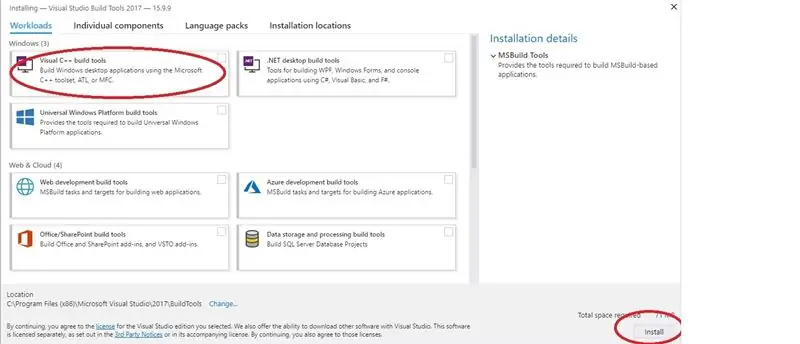
ይህንን አገናኝ ጠቅ ያድርጉ እና ማውረዱ በራስ -ሰር ይጀምራል። የወረደውን አሞሌ እስኪጨርስ ይጠብቁ እና አሁን ያወረዱትን ፋይል ያሂዱ።
ደረጃ 2 የ C ++ የግንባታ መሳሪያዎችን ይጫኑ
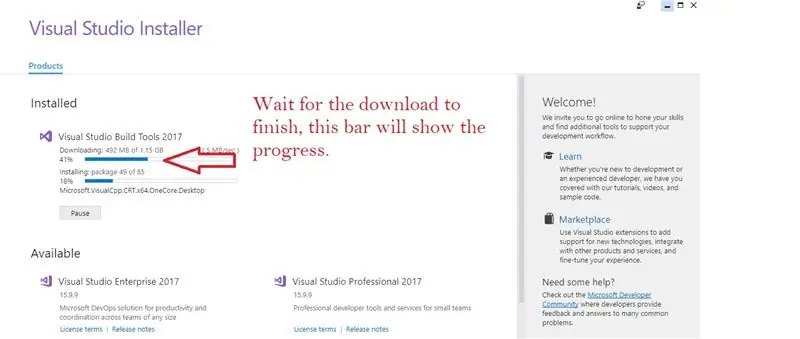
የእርስዎ ቪዥዋል ስቱዲዮ ጭነት ሲጠናቀቅ ፣ አሁን የእይታ ሲ ++ ግንባታ መሣሪያዎችን መጫን ያስፈልግዎታል። ያለ እነዚህ ማመልከቻዎ የእርስዎን ፕሮግራም መረዳት አይችልም።
ዳግም ማስጀመር ሊያስፈልግ ይችላል ፣ ከሆነ ፣ ሌላ አስፈላጊ አስፈላጊ ሩጫ አለመኖሩን ያረጋግጡ እና በአጫሹ ላይ ያለውን “ዳግም አስጀምር” ቁልፍን ይምቱ።
** ዳግም ማስጀመር የሚያስፈልግበት ብቸኛው እርምጃ ይህ ነው። **
ደረጃ 3 የእይታ ስቱዲዮ ግንባታ መሳሪያዎችን ያስጀምሩ
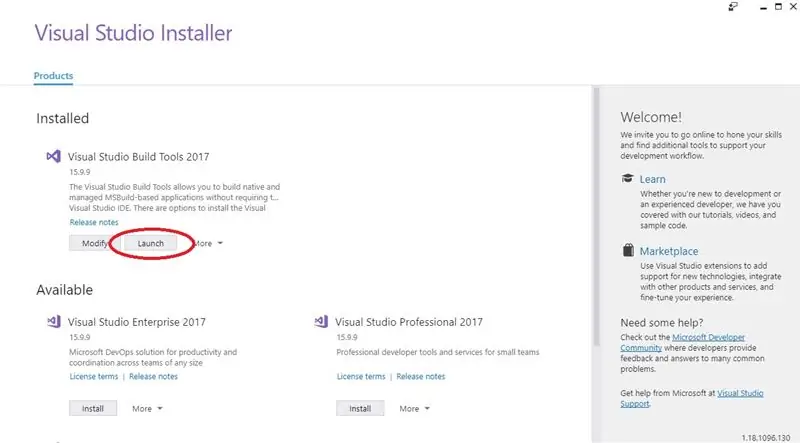
አሁን የእይታ ስቱዲዮ የትእዛዝ መስመርን ማስጀመር ይችላሉ ፣ ይህ አንዴ ከተጠናቀቀ በኋላ ኮድዎን የሚያሄዱበት ነው።
ለአሁን ፣ እኛ በኋላ ላይ እንደምንጠቀምበት እሱን ብቻ መቀነስ ይችላሉ።
ደረጃ 4: ማስታወሻ ደብተር ++ ን ያውርዱ እና ይጫኑ
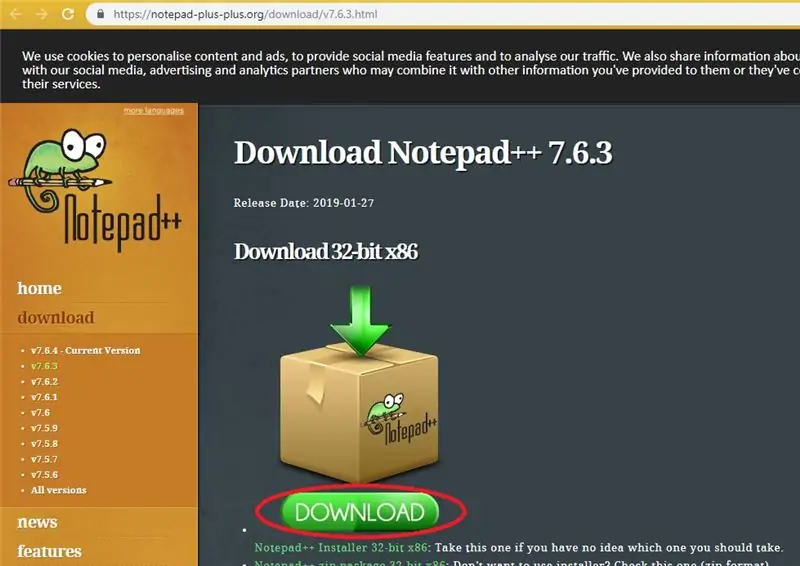
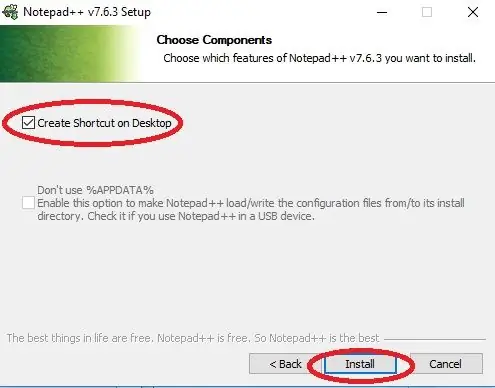
ወደ እዚህ ድር ጣቢያ ለመሄድ እና ለ Notepad ++ የማውረጃ ቁልፍን ጠቅ በማድረግ ይህንን አገናኝ ጠቅ ያድርጉ
የዴስክቶፕ አቋራጭ ለመፍጠር አማራጭ ወደሚሰጥዎት ወደ አራተኛው ማያ ገጽ እስኪመጡ ድረስ ለሚጫንበት ቦታ ብዙ ትኩረት መስጠት አያስፈልግዎትም። ወደ ማስታወሻ ደብተር ++ በቀላሉ ለመድረስ በዚህ ሳጥን ላይ ምልክት ያድርጉ
በመስኮቶቹ ውስጥ ሲሄዱ ቀጣይ> እስማማለሁ> ቀጣይ> ቀጣይ ከዚያ በዴስክቶፕ ላይ አቋራጭ ለመፍጠር> ጫን ለመምረጥ በመስኮቱ ላይ ይሆናሉ
ደረጃ 5 በዴስክቶፕዎ ላይ አቃፊ ይፍጠሩ
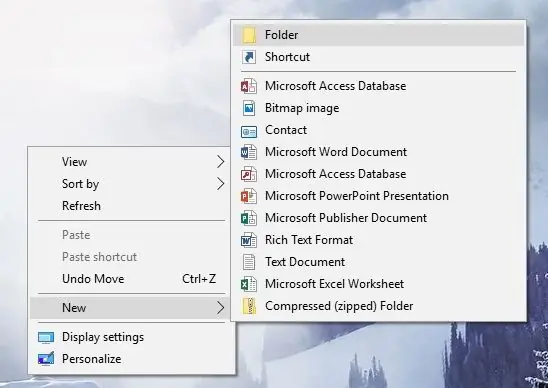
አሁን የሚጠቀሙበትን ኮድ በቀላሉ ማግኘት እንዲችሉ አሁን ወደ ዴስክቶፕዎ ማሰስ እና አቃፊ መስራት ያስፈልግዎታል። ይህንን ለማድረግ መስኮቶችዎን መቀነስ እና በዴስክቶፕዎ ላይ በማንኛውም ክፍት ቦታ ላይ በቀኝ ጠቅ ማድረግ ያስፈልግዎታል። አዲስ> አቃፊን ይምረጡ እና C ++ ብለው ይሰይሙት
ደረጃ 6: ማስታወሻ ደብተር ++ ን ይክፈቱ
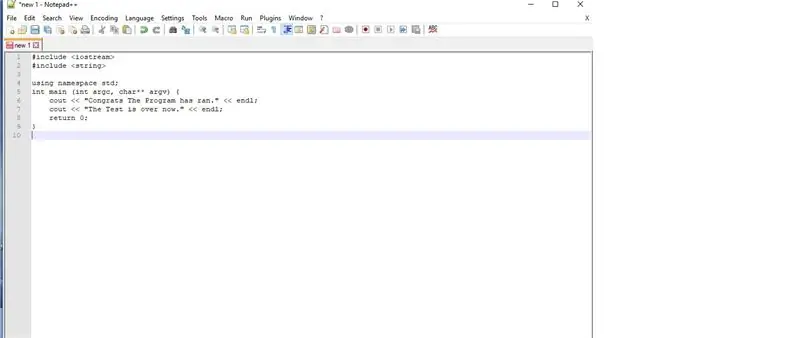
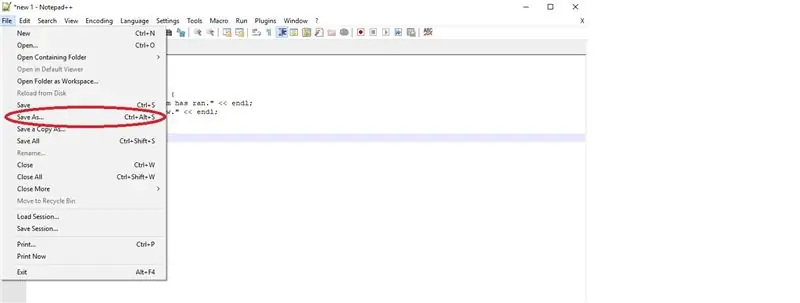
በዴስክቶፕዎ ላይ ሳሉ በማስታወሻ ደብተር ++ ላይ ሁለቴ ጠቅ ያድርጉ እና በላዩ ላይ በራስ -ሰር የሚታየውን ጽሑፍ ይሰርዙ። ለወደፊቱ ኮድ መጻፍ የሚችሉበት ይህ ነው ፣ ግን ለዛሬ ከዚህ በታች የቀረበውን ኮድ መጠቀም ይችላሉ።
ኮዱን ይቅዱ እና ወደ ማስታወሻ ደብተር ++ ይለጥፉ
#አካትት #አካትት
የስም ቦታ std በመጠቀም;
int main (int argc ፣ char ** argv) {
cout << "ፕሮግራሙ እንኳን ደስ አለዎት።" << መጨረሻ;
cout << "ፈተናው አልቋል።" << መጨረሻ;
መመለስ 0;
}
በማስታወሻ ደብተር ++ አናት ግራ በኩል ወደሚገኘው ምናሌ ይሂዱ እና ፋይልን እንደ አስቀምጥ…
ደረጃ 7 ኮድዎን ያስቀምጡ
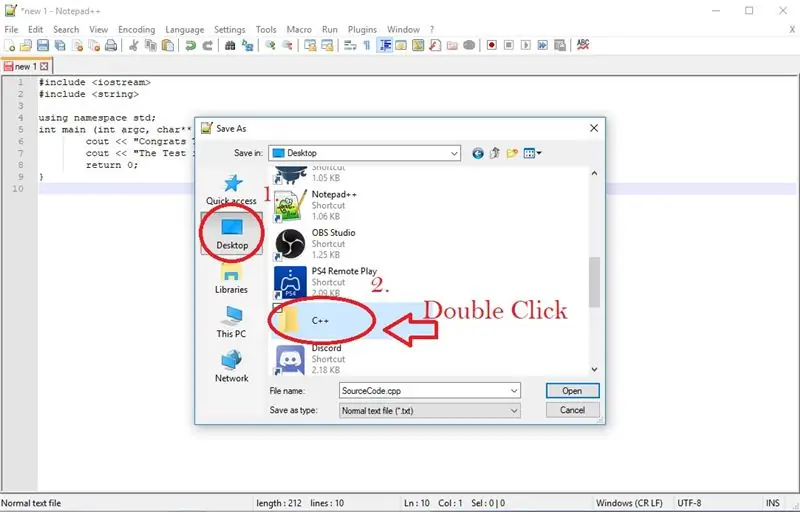
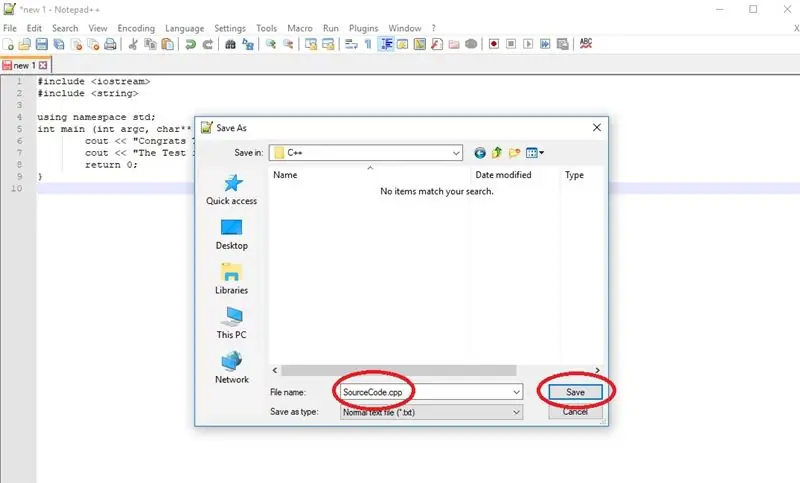
እዚህ ዴስክቶፕን መምረጥ እና ቀደም ሲል ያደረጉትን C ++ የተባለውን አቃፊ ማግኘት ያስፈልግዎታል ፣ ወደ ውስጥ ለመግባት በአቃፊው ላይ ሁለቴ ጠቅ ያድርጉ።
ፋይልዎን SourceCode.cpp ይሰይሙ እና አስቀምጥን ይምቱ
ደረጃ 8 የገንቢ ትዕዛዙን እንደገና ይክፈቱ
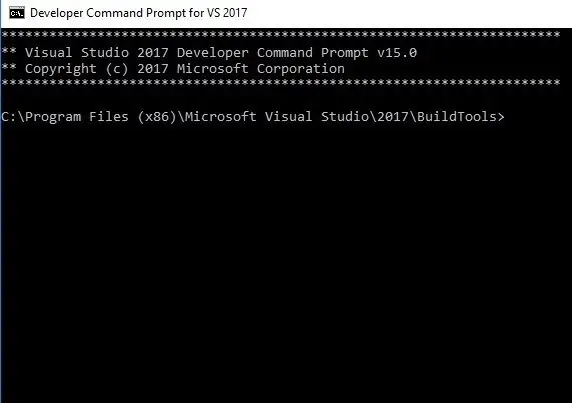
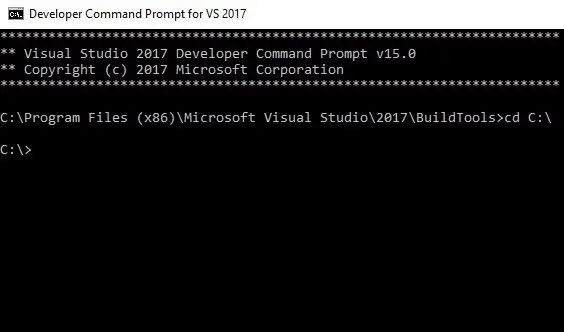
ቀደም ብለው ያሳነሱትን የእይታ ስቱዲዮ ትዕዛዙ ያስታውሳሉ? እኛ አሁን እንፈልጋለን ፣ መልሰው አምጡ እና ብዙ ማውጫዎችን ለመለወጥ ተቃርበዋል። የእኛን ፕሮግራም ለማግኘት ፣ ፋይልዎን ወደሚያስቀምጡበት ዴስክቶፕዎ ላይ ወደሰሩት አቃፊ ማሰስ ያስፈልግዎታል። ይህንን ለማድረግ ትዕዛዙን ሲዲ በመጠቀም ማውጫዎን መለወጥ ያስፈልግዎታል። ሲዲ ሲ: / በመተየብ ይጀምሩ እና አስገባን ይምቱ።
ደረጃ 9 ወደ ሲ ++ አቃፊ ይሂዱ
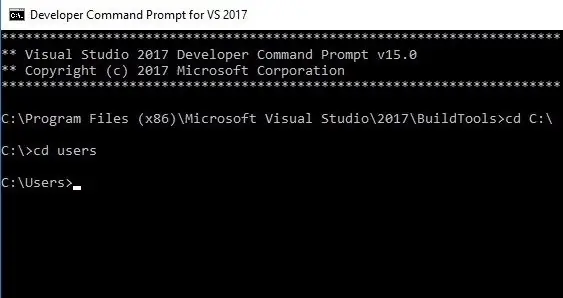
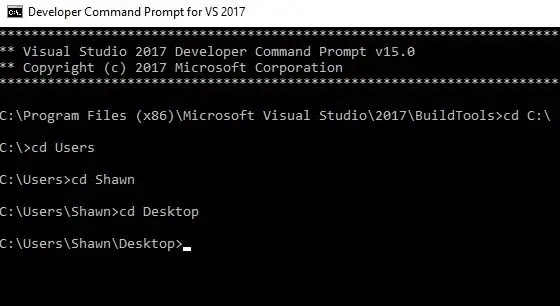
የሚቀጥለው ዓይነት cd ተጠቃሚዎች እና አስገባን ይምቱ።
ከዚያ ሲዲ * የተጠቃሚ ስም * መተየብ ያስፈልግዎታል የተጠቃሚ ስምዎ ያለዎት የመገለጫ ስም ምንም ይሁን ፣ ይህም ኮምፒተርዎን ሲያበሩ በቁልፍ ማያ ገጹ ላይ የሚያዩት ስም ነው። የእኔ ስም ስለሆነ የእኔ መገለጫ “ሾን” ተብሎ ተሰይሟል ፣ የእርስዎ ምናልባት የተለየ ሊሆን ይችላል። በዊንዶውስ ላይ ከታች በስተግራ ያለውን የዊንዶውስ ቁልፍን ጠቅ ማድረግ እና የመገለጫው ስም ምን እንደሆነ ለማወቅ ከታች በግራ በኩል ባለው የሰው አዶ ላይ ማንዣበብ ይችላሉ።
አሁን ሲዲ ዴስክቶፕን ያስገቡ እና አስገባን ይምቱ።
ደረጃ 10 የ C ++ ፕሮግራምዎን ይፈልጉ
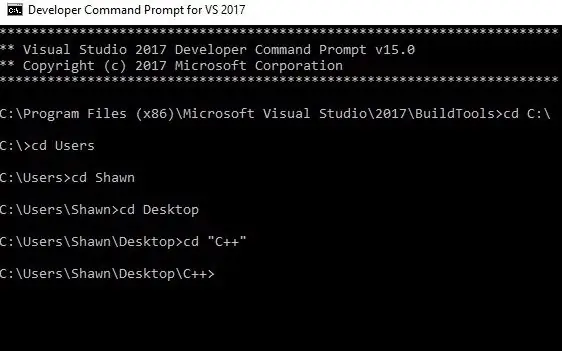
ቀጣይ ሲዲ ሲ ++ ይተይቡ እና አስገባን ይምቱ።
አሁን እኛ የተቀመጠው ፋይል ባለበት ዴስክቶፕዎ ላይ ባለው አቃፊ ውስጥ ነን።
ደረጃ 11: ፕሮግራምዎን ያጠናቅቁ
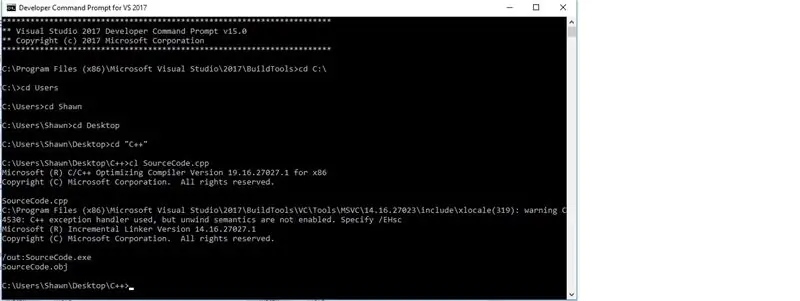
አሁን አቃፊውን ስላገኘነው ማጠናቀር ያስፈልገናል። በትእዛዝ መጠየቂያ ዓይነት cl SourceCode.cpp ውስጥ
አንዴ ጠቅ ካደረጉ ብዙ ጽሑፍ በተርሚናል ውስጥ ይታያል እና ከላይ ያለውን ምስል ይመስላል።
ደረጃ 12 - ፕሮግራምዎን ያሂዱ
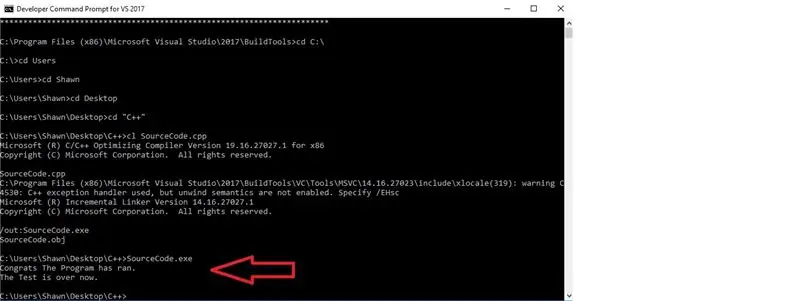
አሁን ለትልቁ አጨራረስ! የቀረው ፕሮግራሙን ማስኬድ ብቻ ነው። በቅጽበት ውስጥ SourceCode.exe ብለው ይተይቡ እና የጉልበትዎን ፍሬ ምስክርዎን ያኑሩ።
